photoshop制作實例:濾鏡制作爆炸后的蘑菇云
2022-12-26 08:33:51
來源/作者: /
己有:6人學習過
5.在最上層建立一個新的圖層文件夾,命名為Little Smokes.然后在這個 新文件夾中建立一新圖層。我們一會將在這個新文件夾中分別建立3個不同形狀的蘑菇云的蘑菇柱。
重復第3步建立一個新圖層。然 后用套索工具建立一橢圓選區,如下圖所示.然后在重復第4步驟(這次只要將羽化值設置為2個像素)。然后在分別建立另外2個圖層,將該步 驟重復2次或知道你滿意為止。

6.我們在Little Smokes.圖層文件夾上建立一新圖層,將此圖層命名為Smoke 2. 然后再次重復第3,第4步,但是這次我 們只要做一個蘑菇云狀的選擇區即可。在重復其中的第4步的時候,我們在給它使用一個球面化濾鏡(濾鏡-扭曲-球面化)如下圖所示:
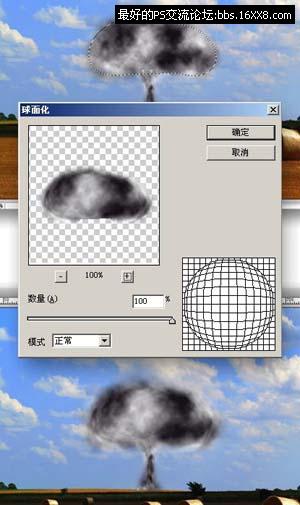
7.現在我們再來給蘑菇云加入一些細節。建立一個新文件夾命 名為Smoke Details. 并在文件夾中建立一新圖層,再重復第3步,接著執行濾鏡-扭曲-擠壓。然后用橡皮擦工具,將橡皮擦的畫筆硬度設置為0 ,大小為20像素,修去邊緣的一些毛刺部分。重復這個步驟多次直到滿意為止。
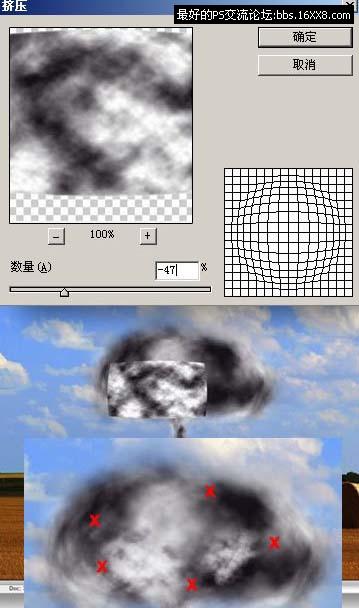
8.將First Smoke 和 Smoke 2圖層的圖層混合模式設置為強光,并且將它們各自所在的圖層文件夾的圖層混合模式也設置為強光。 現在回到背景層上。然后在其上 面執行圖層菜單中的圖層-新調整圖層-色相/飽和度,設置如下所示:
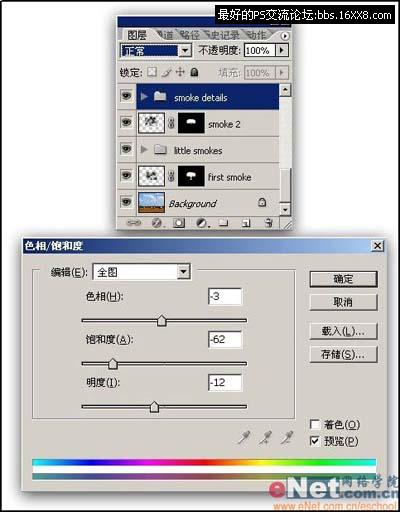
9.在回到First Smoke層上。然后執行圖層菜單中的圖層-新調整圖層-色階 ,設置如下所示:

10.在執行圖層-新填充圖層-漸變,漸變色 用#ffa200 和#2f2200 其他設置如下所示,然后將該圖層的圖層混合模式設置為疊加,之后再將該層復制一份以加強效果。

11.現在再用加深減 淡工具處理下蘑菇云的高光與暗調部分以加強真實感。

12.下 面我們再來制作地面上的煙霧效果。同樣的按照步驟3的方法制作,但是這次需要將選擇區制作的稍小一些。你可能需要將這個步驟重復制作2 -3次,因為這個地面煙霧的效果相對需要寬闊和廣些。然后用橡皮擦工具修去一些毛邊部分。最后在用圖像-調整-色階命令做下調整。

13.在重復第12步,用橡皮擦工具擦出云彩中的 不規則區域。然后再將圖層混合模式設置為顏色減淡。

標簽(TAG) 制作實例 ps制作實例 爆炸效果 photoshop教程



























